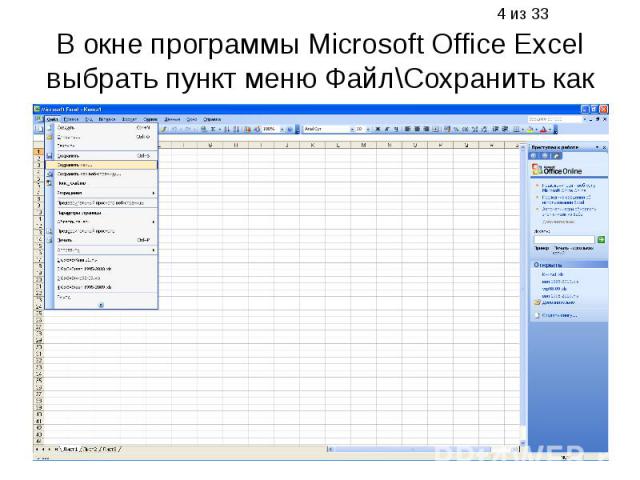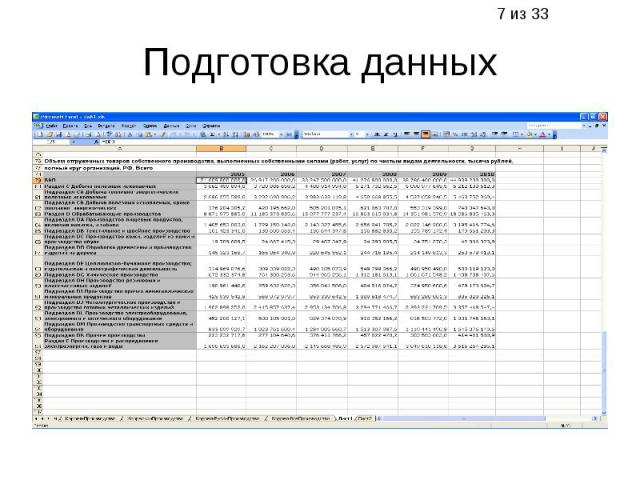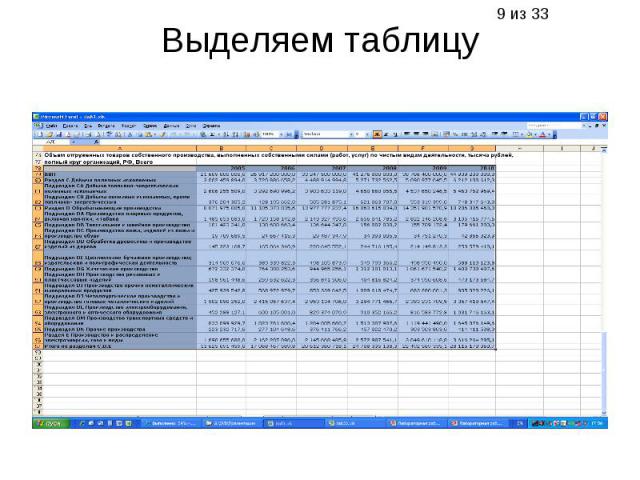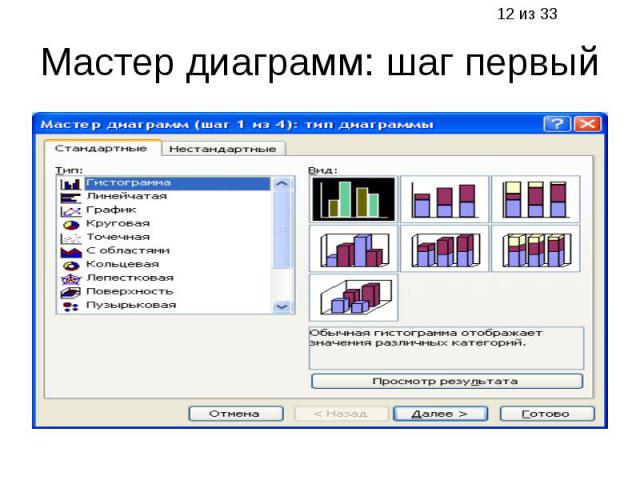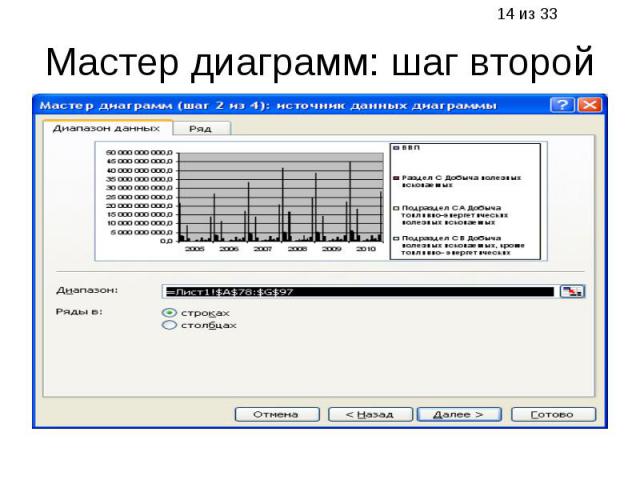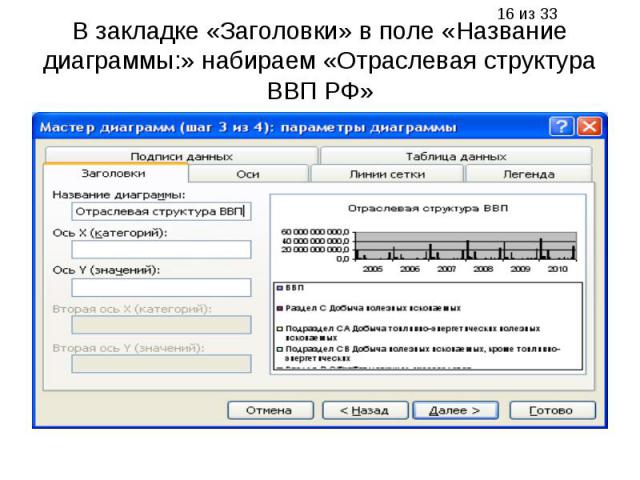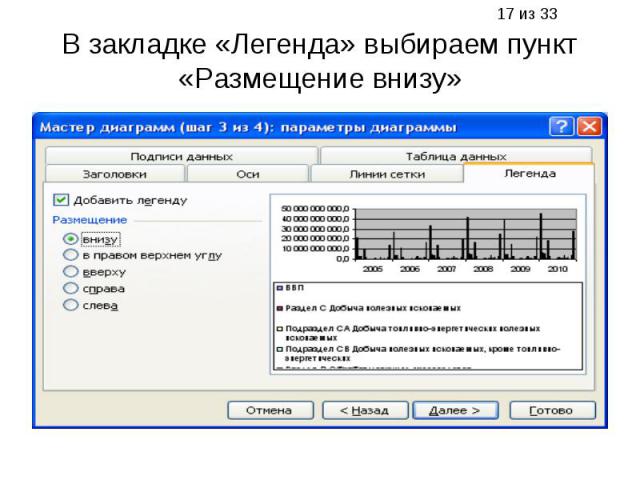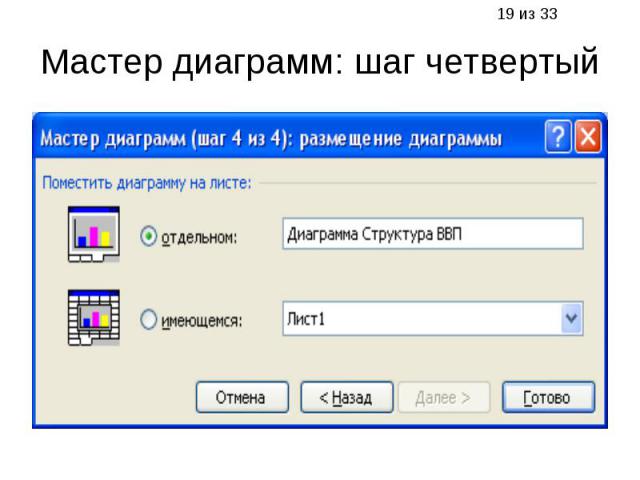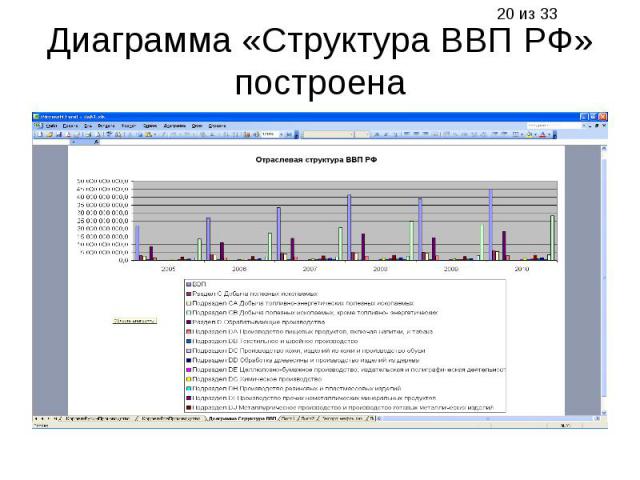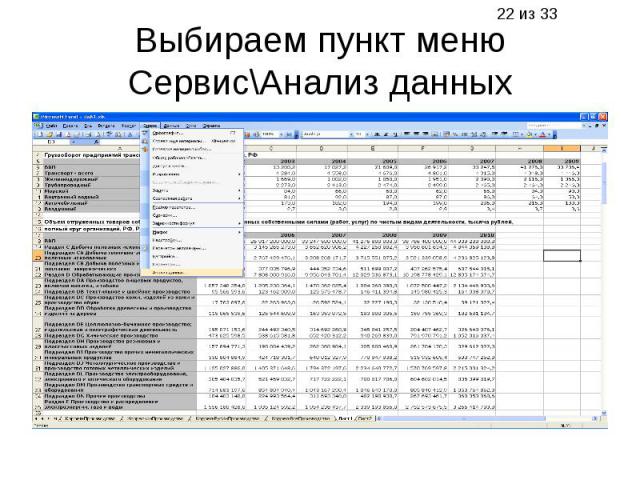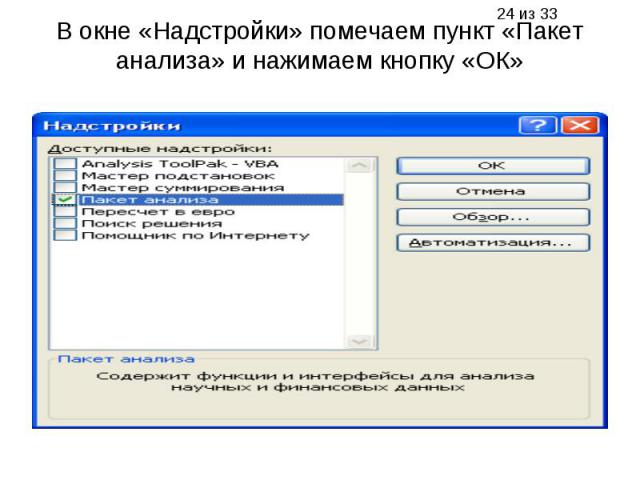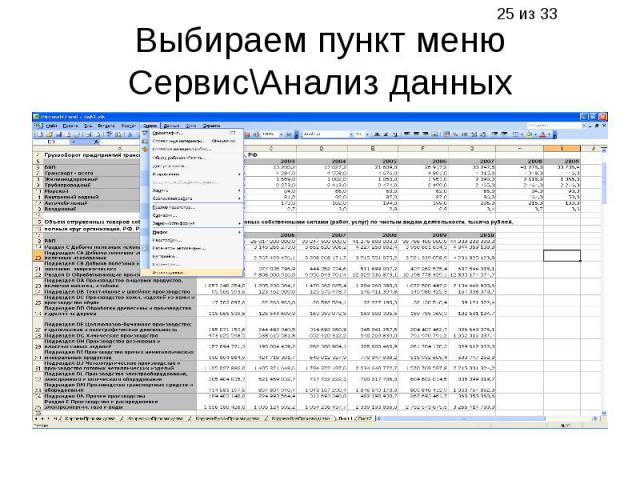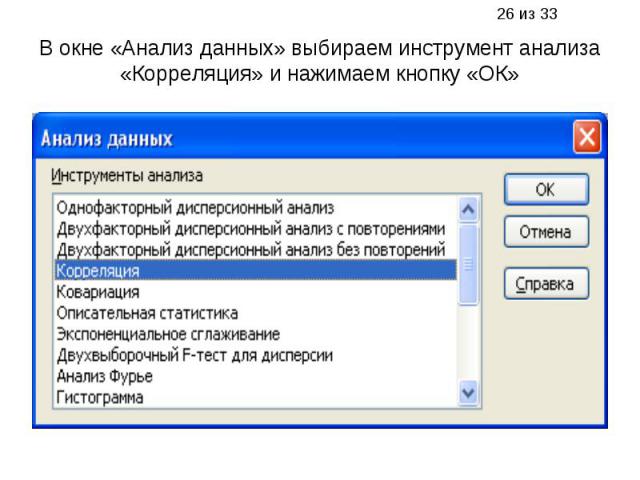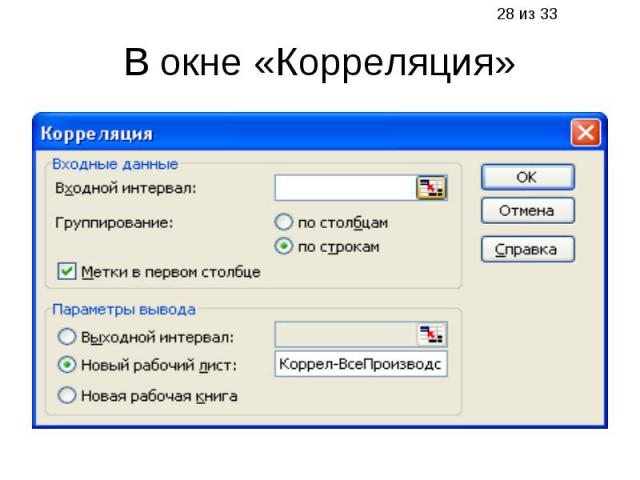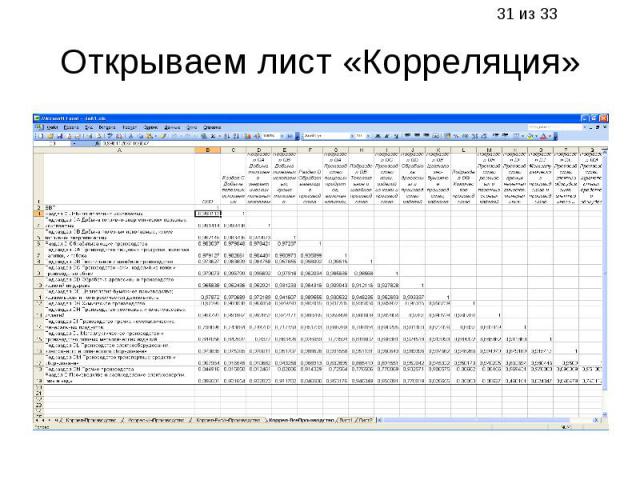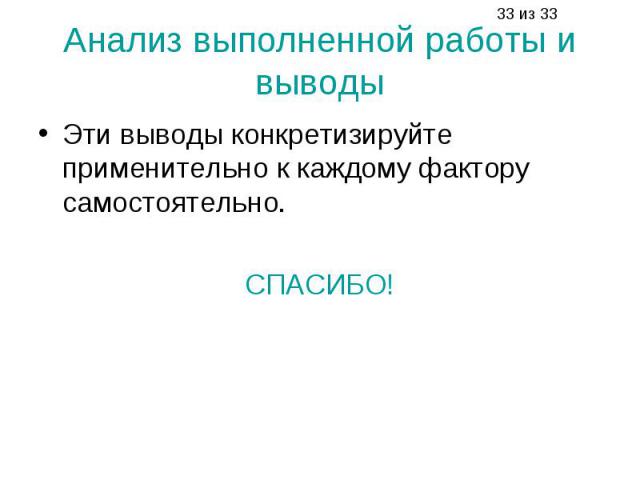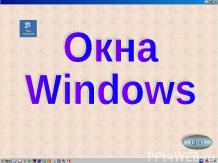Презентация на тему: Структура и влияние различных факторов на динамику ВВП РФ

Лабораторная работа 1 «Структура и влияние различных факторов на динамику ВВП РФ» Силантьев В.Б.11 Профессор кафедры ЭММ Филиала ВЗФЭИ в г. Уфе ноябрь 2011

2 из 33 Содержание методики 1.Подготовка файла (слайд 3-5) 2.Подготовка данных (слайд 6-7) 3.Построение диаграмм (слайд 8-20) 4.Определение взаимосвязи и влияния отдельных секторов хозяйства РФ на ВВП с использованием инструмента анализа «корреляция» (Слайд 21-31)

3 из 33 1. Подготовка файла Выбрать пункт меню Пуск\Все программы\Microsoft Office\ Microsoft Office Excel В окне программы Microsoft Office Excel выбрать пункт меню Файл\Сохранить как В появившемся диалоге «Сохранение документа» в поле «имя файла» указать имя, в поле «папка» выбрать папку, в которой файл должен быть сохранен, и нажать кнопку «Сохранить»

4 из 33 В окне программы Microsoft Office Excel выбрать пункт меню Файл\Сохранить как

5 из 33 В появившемся диалоге «Сохранение документа» в поле «имя файла» указать имя, в поле «папка» выбрать папку, в которой файл должен быть сохранен, и нажать кнопку «Сохранить»

6 из 33 2. Подготовка данных В первой строке таблицы, начиная со второго столбца, набираем годы Во второй строке таблицы набираем: –В первом столбце – название «ВВП» –В последующих столбцах – соответствующие годам значения ВВП в следующих строках вводим: –В первом столбце – название отрасли –В последующих столбцах – соответствующие годам значения выпуска по указанной отрасли

7 из 33 Подготовка данных

8 из 33 3. Построение диаграммы «Отраслевая структура ВВП РФ» Выделяем таблицу, включая заголовки столбцов и строк (см. слайд 9) Выбираем пункт меню Вставка\Диаграмма (см.слайд 10) В появившемся окне «Мастер диаграмм» делаем настройки (см. ниже). Процесс настроек состоит из четырех шагов. Настройки определяют то, как будет выглядеть диаграмма. После создания диаграммы есть возможность изменять сделанные настройки

9 из 33 Выделяем таблицу

10 из 33 Выбираем пункт меню Вставка\Диаграмма

11 из 33 Мастер диаграмм: шаг первый (слайд 12) В списке «Тип» выбираем тип графика «Гистограмма» В списке «Вид» выбираем вид «Обычная гистограмма отображает значения различных категорий» Для предварительного просмотра того, как будет выглядеть график, нажимаем и удерживаем кнопку «Просмотр результата» После того как все настройки первого шага выполнены нажимаем кнопку «Далее»

12 из 33 Мастер диаграмм: шаг первый

13 из 33 Мастер диаграмм: шаг второй В закладке «Диапазон данных» устанавливаем пункт «Ряды в: строках» После того как все настройки второго шага выполнены нажимаем кнопку «Далее»
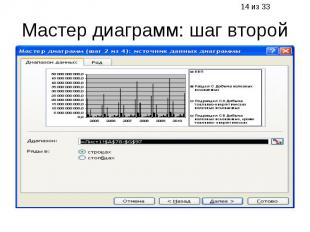
14 из 33 Мастер диаграмм: шаг второй

15 из 33 Мастер диаграмм: шаг третий В закладке «Заголовки» в поле «Название диаграммы:» набираем «Отраслевая структура ВВП РФ» В закладке «Легенда» выбираем пункт «Размещение внизу» После того как все настройки третьего шага выполнены нажимаем кнопку «Далее»
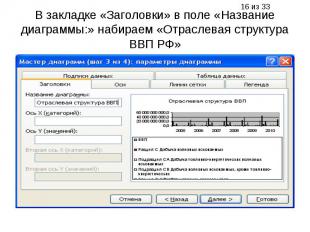
16 из 33 В закладке «Заголовки» в поле «Название диаграммы:» набираем «Отраслевая структура ВВП РФ»
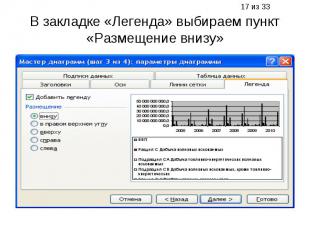
17 из 33 В закладке «Легенда» выбираем пункт «Размещение внизу»

18 из 33 Мастер диаграмм: шаг четвертый Для размещения диаграммы на отдельном листе помечаем пункт «отдельном:» Справа от этого пункта вводим название нового листа «Диаграмма Структура ВВП» Нажимаем кнопку «Готово»
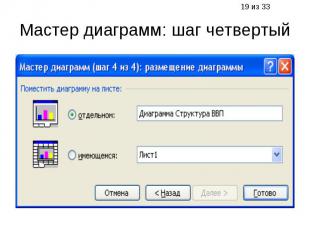
19 из 33 Мастер диаграмм: шаг четвертый

20 из 33 Диаграмма «Структура ВВП РФ» построена

21 из 33 4. Расчет корреляции На слайдах 21-31 иллюстрируется порядок расчета коэффициентов корреляции, определяющих взаимосвязь и влияние отдельных секторов (добывающего, обрабатывающего и сектора производства и распределения электроэнергии, газа и воды – разделы классификатора C, D, E)

22 из 33 Выбираем пункт меню Сервис\Анализ данных

23 из 33 Если пункт меню «Анализ данных» в меню «Сервис» отсутствует Необходимо подключить надстройку «Пакет анализа». Для этого: – выбираем пункт меню Сервис\Надстройки –В окне «Надстройки» помечаем пункт «Пакет анализа» и нажимаем кнопку «ОК»

24 из 33 В окне «Надстройки» помечаем пункт «Пакет анализа» и нажимаем кнопку «ОК»

25 из 33 Выбираем пункт меню Сервис\Анализ данных
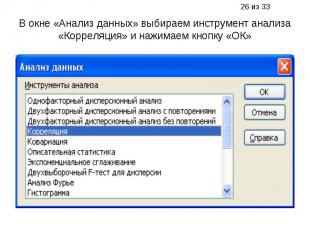
26 из 33 В окне «Анализ данных» выбираем инструмент анализа «Корреляция» и нажимаем кнопку «ОК»

27 из 33 В окне «Корреляция» (см.слайд 28) Отмечаем пункт: – «Группирование: по строкам» –«Метки в первом столбце» –«Новый рабочий лист:» В поле «Новый рабочий лист» указываем имя «Корреляция» Указываем входной интервал ( см. слайд 29 ) Нажимаем кнопку «ОК»
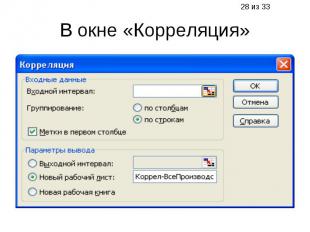
28 из 33 В окне «Корреляция»

29 из 33 Указание входного интервала в окне «Корреляция» Нажимаем кнопку справа от поля «Входной интервал», при этом окно «Корреляция» уменьшается и открывается окно с таблицей данных (см. слайд 30) Выделяем область таблицы, начиная со столбца с названиями отраслей и со строки «ВВП» и заканчивая правой нижней ячейкой таблицы Нажимаем на кнопку в правом нижнем углу окна «Корреляция», после чего окно «Корреляция» восстанавливает свои прежние размеры – входной интервал задан.

30 из 33 Выделяем область таблицы и нажимаем на кнопку в правом нижнем углу окна «Корреляция»

31 из 33 Открываем лист «Корреляция»

32 из 33 Анализ выполненной работы и выводы В первую очередь анализируем значения корреляции в столбце ВВП Положительное значение говорит о том, что объем выпуска в конкретной отрасли и объем ВВП имеют прямую зависимость; отрицательное значение – обратную зависимость Чем ближе абсолютное значение к единице, тем теснее оказывается взаимосвязь изменений объема ВВП и объема выпуска в конкретной отрасли Отрасли с объемом выпуска продукции, составляющим значительную долю от ВВП и имеющие абсолютное значение коэффициента корреляции близкое к единице, оказывают наибольшее влияние на общее изменение ВВП
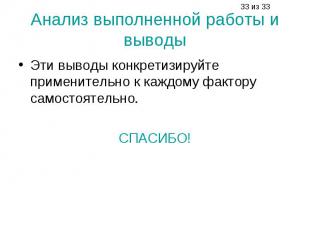
33 из 33 Анализ выполненной работы и выводы Эти выводы конкретизируйте применительно к каждому фактору самостоятельно. СПАСИБО!